Вы когда-нибудь были в Интернете с помощью IE счастливо, пока вдруг тебя это ужасное “Internet Explorer-обнаружена ошибка и нужно закрыть” сообщение об ошибке, после чего выключается полностью и вы потеряете все вкладки вместе с формами вам можно было заполнять? Теперь, когда я использую Chrome религиозно, это со мной не случалось ни разу, но это случалось постоянно с Internet Explorer.
Поэтому для этих бедняг до сих пор используют старые версии IE, вот краткий список шагов, которые можно предпринять, чтобы попытаться исправить проблему. Причиной этой ошибки может быть любое количество вещей, так что вам, возможно, придется попробовать несколько различных способов, прежде чем проблема будет устранена. Если вы щелкните на ссылку для просмотра данных отчета об ошибке, вы можете увидеть нечто подобное:
Error sign
AppName: iexplore.exe AppVer. 7.0.5730.11 ModName: unknown
ModVer: 0.0.0.0 Offset: 61eb77e0
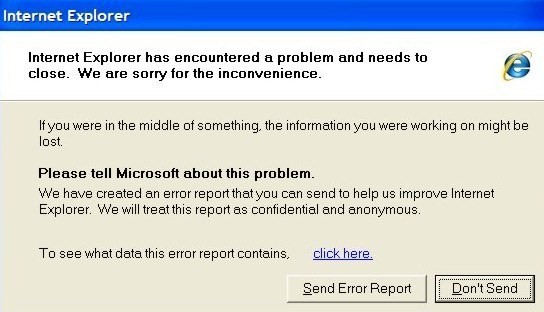
Так что вы можете сделать, если вы получаете эту ошибку? Попробуйте один из следующих шагов и посмотрите, если проблема исчезнет.
Способ 1
Откройте IE, зайдите в Инструменты, настройки Интернета или щелкните на настройки значок шестеренки в правом верхнем углу, а затем очистить временные файлы Интернета. В разделе История просмотра нажмите кнопку Удалить, а затем проверить временные файлы Интернета и файлы веб-сайта. В случае, если вы загрузили исполняемый файл, который вызывает проблему, вам нужно будет удалить его.
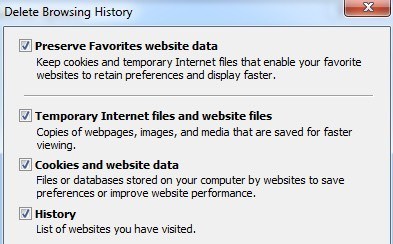
Способ 2
В некоторых версиях IE, отладку сценариев может быть причиной этой проблемы. Можно попробовать отключить отладку сценариев, зайдя в Свойства обозревателя снова, нажав на вкладку Дополнительно и затем проверив отключить отладку сценариев (Internet Explorer) и отключить отладку сценариев (другие) коробки.
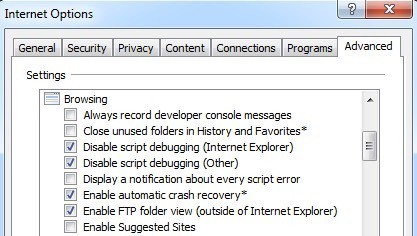
Способ 3
Запустить анти-шпионское и антивирусное программное обеспечения на компьютере. Скачать malwarebytes Анти-вредоносных программ и удаления spybot и выполнять каждый, чтобы удалить вредоносные программы. Обе программы имеют бесплатные версии и это все, что вам нужно. Кроме того, скачать приложение и HiJackThis и запустить оба приложения. Удалять нежелательные записи, которые вы видите при запуске HiJackThis (вам придется читать документацию, чтобы знать, что удалять).
Способ 4
Перейдите в Пуск, Выполнить и введите команду msconfig. Нажмите на запуске вкладку и снимите все элементы, а затем снова запустите компьютер. Это отключает выполнение запуска всех программ. Если вы все еще получаете ошибки, идите вперед и поверните их обратно по одному и смотри в какое время проблема возвращается. Это называется выполнение чистой загрузки.
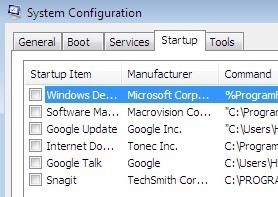
Способ 5
СМАРТС отключить Теги в браузере, зайдя во вкладки Инструменты, Свойства обозревателя, дополнительно, а затем очистка флажок включить поддержку Смарт-тегов.
Метод 6
Установите последние обновления с веб-узла центра обновления Майкрософт. Если вы начали получать эту ошибку после установки последнего обновления, то придется выполнить восстановление системы на точку до установки обновления. Вы можете получить доступ к функции восстановления системы, перейдя в Пуск, все программы, аксессуары, а затем служебные.
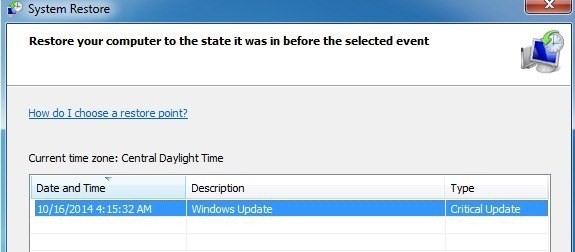
Способ 7
Использовать средство проверки системных файлов для сканирования для изменения окна защищенные файлы. Если какие-либо файлы были перезаписаны или удалены, и т. д., ДСЕ автоматически восстановит правильную версию файла и заменить его. Вы можете запустить sfc, перейдя в Пуск, затем выполнить, введя команду cmd и нажмите sfc /scannow в командной строке.
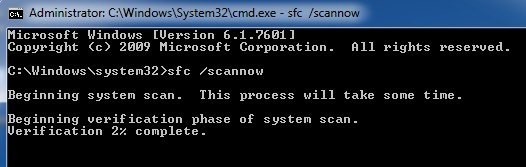
Способ 8
Перерегистрироваться Internet Explorer dll файлы. Нажать на Пуск, затем выполнить, введите команду cmd и затем введите следующие команды и нажмите клавишу ввод после каждой из них:
команду regsvr32 softpub.dll
команду regsvr32 wintrust.dll
команду regsvr32 initpki.dll
команду regsvr32 dssenh.dll
команду regsvr32 rsaenh.dll
команду regsvr32 gpkcsp.dll
команду regsvr32 sccbase.dll
команду regsvr32 slbcsp.dll
команду regsvr32 cryptdlg.dll
Способ 9
Отключите все сторонние надстройки для интернет Explorer, перейдя в Пуск, Панель управления, Свойства обозревателя, дополнительно вкладки, а затем снять отметку “включить сторонние расширения обозревателя” флажок под просматриваете раздел. Вам придется прокрутить пару строк.
Вы можете также запустить IE без надстроек с помощью команды Пуск, все программы, стандартные, служебные и нажатии на интернет Эксплорер (без дополнений).
Способ 10
Иногда проблема совместимости вызывает проблему с видеокартой. Чтобы проверить, перейдите в Свойства обозревателя, Дополнительно, и проверьте использовать программную прорисовку вместо прорисовки за счет графического процессора поле ускорение графики.
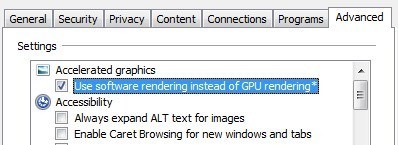
Метод 11
Один вариант можно попробовать переустановить Internet Explorer. Снова переходим в Дополнительные нажмите в IE параметры и внизу вы увидите сброс кнопку.
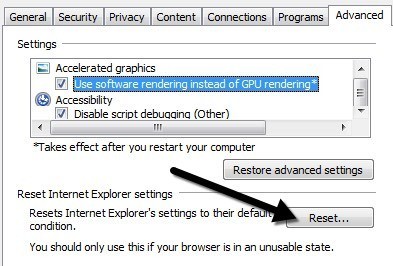
Также убедитесь, что флажок удалить личные настройки флажок, если вы получите всплывающее окно для подтверждения сброса.
Надеюсь, если вы получаете эту ошибку, один из этих методов, упомянутых выше, помогут вам исправить проблему. Если у вас есть вопросы о том, как выполнить шаг, пожалуйста, напишите комментарий и я постараюсь помочь вам! Наслаждайтесь!
|